Как открыть файл .bin файл на Андроиде?
Бывают ситуации, когда пользователям необходимо открыть файл формата «.bin» на Андроид смартфоне. Изначально система смартфона не позволяет открывать эти файлы для просмотра, поскольку это набор исполняемых команд для компьютера. В статье рассмотрим как можно просмотреть такой файл на Андроиде или с компьютера.
Содержание скрыть
Что такое BIN формат?
Бин файл с расширением «.bin» на конце – это набор строк в бинарном формате, который состоит из одной или нескольких команд. Содержимое файла кодируется в привычный текст, но изначально идет в двоичном формате и состоит из нулей и единиц (0 и 1).
Обратите внимание, что запускать данный файлы может быть опасно, тем более на компьютерах. Если вы скачали что-то из Интернета – исполняемый файл может содержать угрозы и вирусы.
Если запустить такой файл в Windows – компьютер выполнит по очереди все команды записанные внутри. Обычно там содержатся ключи активации к программам, играм, различные «Кряки» и «Таблетки» к приложениям. По этому если вы собрались запускать такой файл необходимо понять что это вообще и для чего и откуда вы его скачивали.
Вместо Setup скачалось Bin Файл , Что делать ?
Как открыть .bin файл на телефоне?
- Если загружали из интернета файл скорее всего лежит в папке «Загрузки» или «Downloads».
- Найдите файл в памяти смартфона и нажмите «Еще» или иконку с тремя точками «…».
- Затем выберите из списка «Открыть как» или «Открыть с помощью» или «Открыть как текст». Названия пунктов могут отличаться в зависимости от модели вашего смартфона.
- Запустить данный файл прямо на смартфоне скорее всего НЕ ПОЛУЧИТСЯ, т.к. он предназначит для компьютера. Но просмотреть его содержимое вполне реально.
Лайфхак: если открыть через файловый менеджер не удается можно переименовать файл. Вместо расширения «имя_файла.bin» изменить на «имя_файла.txt». Мы получим текстовый файл, который можно открыть в любом текстовом редакторе и увидеть его содержимое. Затем измените расширение .txt обратно на .bin.
Второй способ
Если открыть БИН на смартфоне не получается или оказалось проблематично можно воспользоваться компьютером. Для этого достаточно перекинуть файл по USB кабелю на ваш ПК. Можно скопировать на любой диск или смартфон. Не запускайте файл двойным кликом! Сначала просмотрите его содержимое:
- Кликните правой кнопкой мыши по файлу.
- Наведите на пункт меню «Открыть с помощью».
- В выпадающем окне выберите вариант «Блокнот».

Открываем BIN файл на компьютере
Если вы хотели загрузить файлы игры или образ диска – вам понадобиться специализированная программа. Для Андроида таких программ нет, а для настольного пк можно выбрать одну из списка ниже:
- Alcohol 120%;
- Ultra ISO;
- Nero.
- Daemon Tools;
Программы для просмотра и редактирования BIN файлов
Если возникла острая необходимость увидеть содержимое именно со своего смартфона – можно установить бесплатную программу для просмотра и редактирования БИН содержимого. В Google Play достаточно набрать в поисковой строке «Bin редактор», затем загрузить и установить любую программу. Можно использовать универсальный конвертер ISO Extractor или специальную утилиту BIN Opener.
Для большинства программ потребуется включить отладку по USB в настройках смартфона согласно документации.
Евгений Загорский IT специалист. Автор информационных статей на тему Андроид смартфонов и IOS смартфонов. Эксперт в области решения проблем с компьютерами и программами: установка, настройка, обзоры, советы по безопасности ваших устройств. В свободное время занимается дизайном и разработкой сайтов.
- ВКонтакте
- Telegram
Источник: itpen.ru
Что такое файл .bin и как его открыть?
Иногда, при обнаружении в электронной почте, на диске ПК или в сети необычной области данных, возникает необходимость узнать, как открыть файл bin – особенно при его значительных размерах и отсутствии сопровождающей его дополнительной информации.
Если по документу с таким расширением просто дважды кликнуть левой кнопкой мыши, открытия не произойдёт. А на экране появится окно с просьбой выбрать для этого программу.
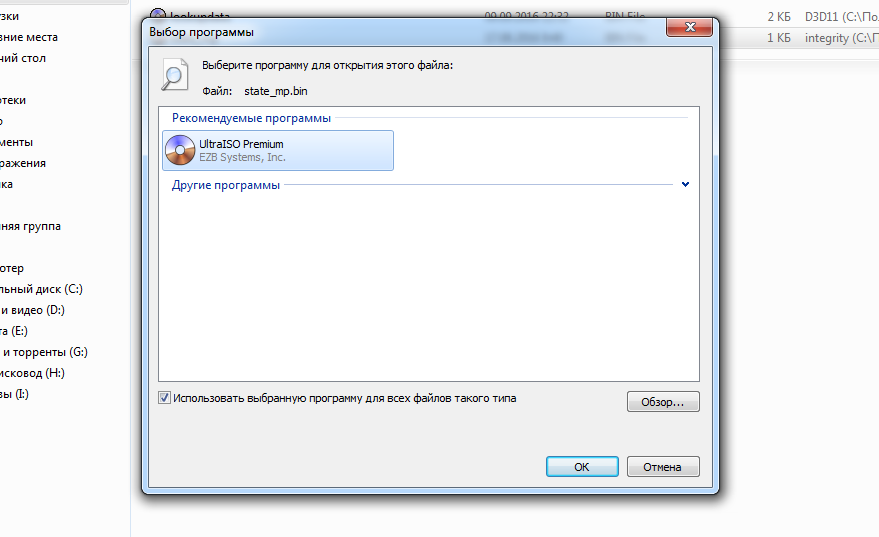
Рис.1. Требование системой выбора подходящей для открытия программы.
Содержание:
- Что такое bin-файл?
- Варианты открытия
- Открытие образов
- Как открыть прошивку, драйвер или установщик ПО?
- Открытие двоичного видеофайла
- Двоичные хранилища данных, не требующие открытия
- Работа со сжатыми файлами в системе MacOS
- Исполняемые файлы ОС Linux
- Файлы игровых консолей
- Другие варианты
- Выводы
При этом в некоторых случаях система предлагает для работы с файлом .bin одно из имеющихся на компьютере подходящих приложений.
Однако если открыть с их помощью информацию не получилось, или список пуст, стоит попытаться найти нужную программу самостоятельно.
Перед этим стоит разобраться в необходимости расширения .bin, задачах таких файлов в системе и особенностях их открытия.
Что такое bin-файл?
Предполагается, что расширение *.bin обозначает бинарный файл. Он необходим для работы других программ и компонентов.
И, чаще всего, идёт в комплекте с исполняющими файлами – данными с расширением *.exe в Windows и динамическими библиотеками .dll для этой же ОС.
Для MacOS это могут быть ещё и данные типа *.app.
Расширение bin представляет собой сокращение слова «бинарный» (binary).
Внутри такого файла может содержаться:
- вспомогательная информация для приложения;
- установочные архивы для игры или программы;
- образ, получаемый в процессе копирования данных на CD или DVD.
Узнать, чем конкретно открывать данный тип файла .bin, можно по его типу.
Но, так как в большинстве случаев определение такой разновидности затруднительно, не исключено, что придётся воспользоваться несколькими способами открытия.
Варианты открытия
Открыть бинарные файлы можно с помощью различных приложений – причём даже тех, которые уже находятся на компьютере по умолчанию.
Например, программы Блокнот, способной просматривать информацию любого типа. Однако в данном случае её отображение будет неправильным и нечитаемым.
Так что, хотя пользоваться Блокнотом не запрещается, делать это совершенно бесполезно.
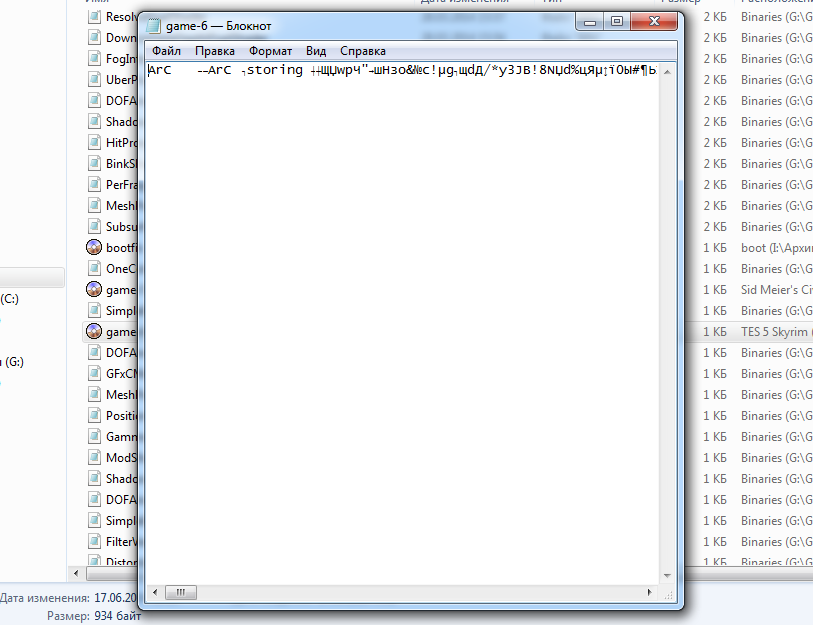
Рис.2. Отображение содержимого файла .bin, открытого в Блокноте.
Неправильно показывающееся содержимое файла в Блокноте наблюдается при его сравнительно небольшом размере – в пределах нескольких мегабайт.
Но, если информация занимает достаточно места (100, 200 или тысячи МБ), скорее всего она представляет собой образ диска.
И для того чтобы открыть такой файл, стоит воспользоваться соответствующими приложениями
Открытие образов
Открыть большие по размеру файлы с расширением bin можно попробовать с помощью утилит, работающих с образами:
- Daemon Tools;
- Ultra ISO;
- Alcohol 120%;
- SoBuster;
- MagicISO;
- PowerISO;
- Roxio Creator;
- WinMount;
- Nero.
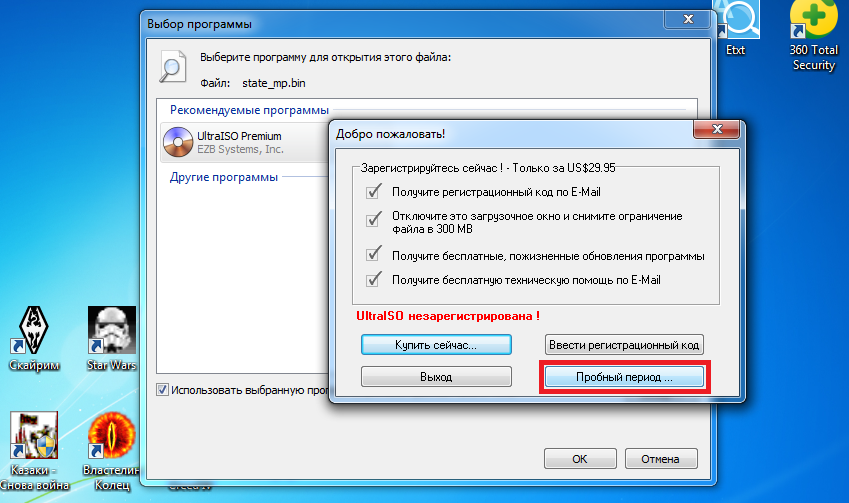
Рис.3. Работа с бесплатной версией UltraISO.
Такие утилиты обычно бесплатные или условно-бесплатные, то есть имеют определённый период свободного использования.
При отсутствии таких программ на компьютере следует скачать одну из таких не требующих оплаты вариантов из сети и попробовать открыть файл bin.
Совет: чаще всего формат встречается в папках с дистрибутивами старых игровых приложений. Обнаружив его в комплекте с игрой 2000-х годов, можно с большой долей вероятности быть уверенным, что это именно образ.
При желании, можно попробовать переформатировать файл bin в более привычный для современных эмуляторов вид – с расширением ISO.
Для этого потребуется программа-конвертер – такая как MagicISO, способная изменить формат всего за несколько минут.
Более подробно об открытии файлов .ISO читайте в нашем материале
Как открыть файл .iso
Полезная информация:
Для конвертации видео из одного формата в другой рекомендуем воспользоваться программой Format Factory. Она способна работать с аудио, картинками, документами и прочим.
Как открыть прошивку, драйвер или установщик ПО?
Небольшой по размеру файл bin может оказаться драйвером или прошивкой подключаемого устройства (например, Wi-Fi-роутера).
Определить, как использовать такую информацию, может помочь инструкция к программному обеспечению или устройству.
Скачать специализированное приложение, открывающее и даже изменяющее файлы, можно с официальных сайтов производителей, или воспользоваться для этого программами типа Pic Bin Editor.
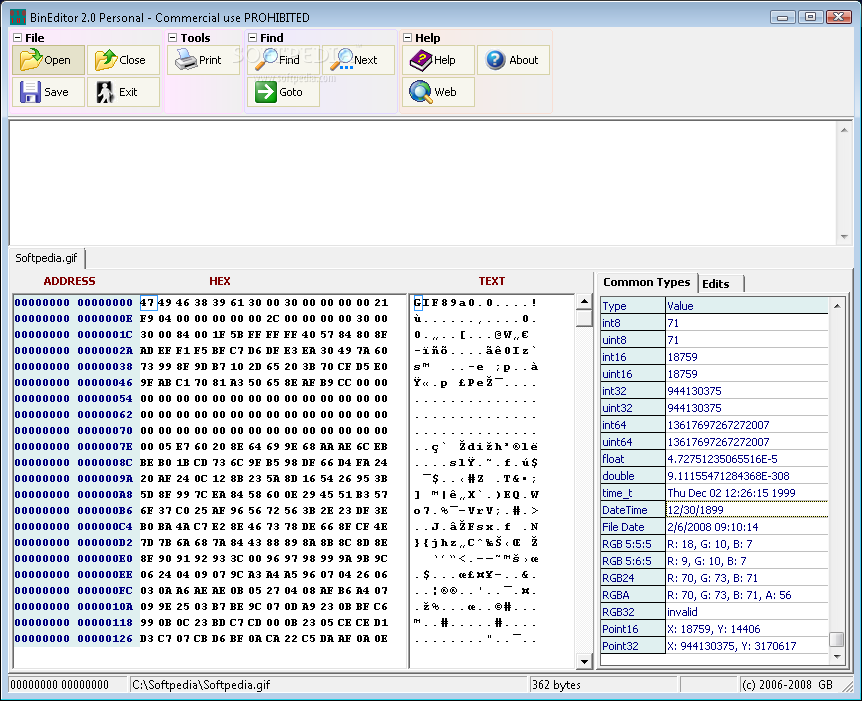
Рис.4. Утилита Pic Bin Editor 2.0.
В тех случаях, когда информация с расширением *.bin представляет собой вспомогательный файл для установки какого-то приложения и находится с ним в одной папке, открывать её не надо.
Данные будут использованы автоматически в процессе загрузки программы или игры. И никаких полезных для пользователя сведений открытие файла не принесёт.
Открытие двоичного видеофайла
В ряде случаев обнаруженный на компьютере файл bin может оказаться двоичным видеофайлом Binary Video File – то есть копией DVD-диска или другого носителя, содержащего видеозаписи.
Он представляет собой одну из разновидностей образа, но идёт в комплекте к данным с расширением .cue и открывается уже не эмуляторами, а с помощью мультимедиа плееров:
- KMPlayer;
- VLC Media Player;
- MPlayer.
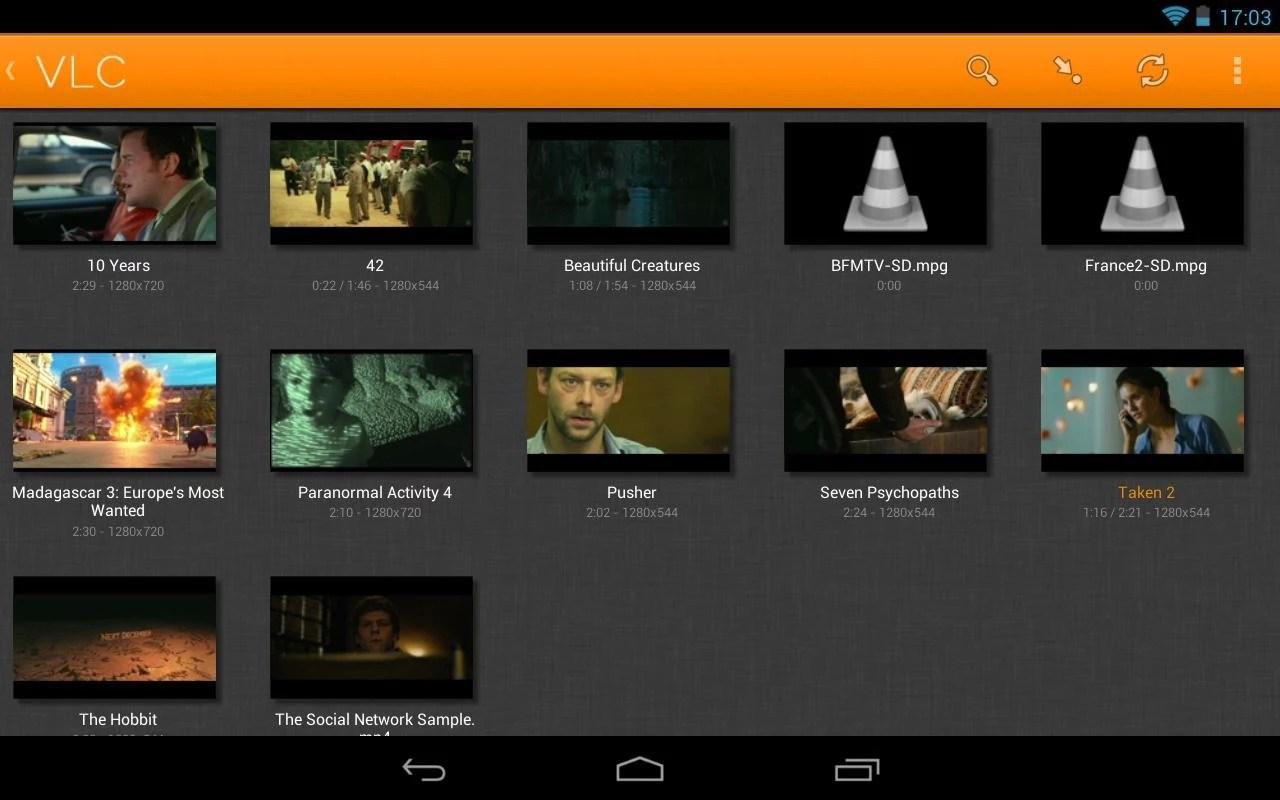
Рис.5. Медиа плеер VLC.
Двоичные хранилища данных, не требующие открытия
Информация, представленная в двоичном виде, далеко не всегда требует открытия с помощью каких-либо приложений.
Нередко такие файлы, особенно при наличии у них небольшого размера (например, 5–10 кб), используются только конкретными программами и играми, в процессе установки или использования которых запуск файлов bin происходит автоматически.
Но, если по какой-то причине их содержимое следует посмотреть, выбирают приложения типа WinHex или Resource Hacker.
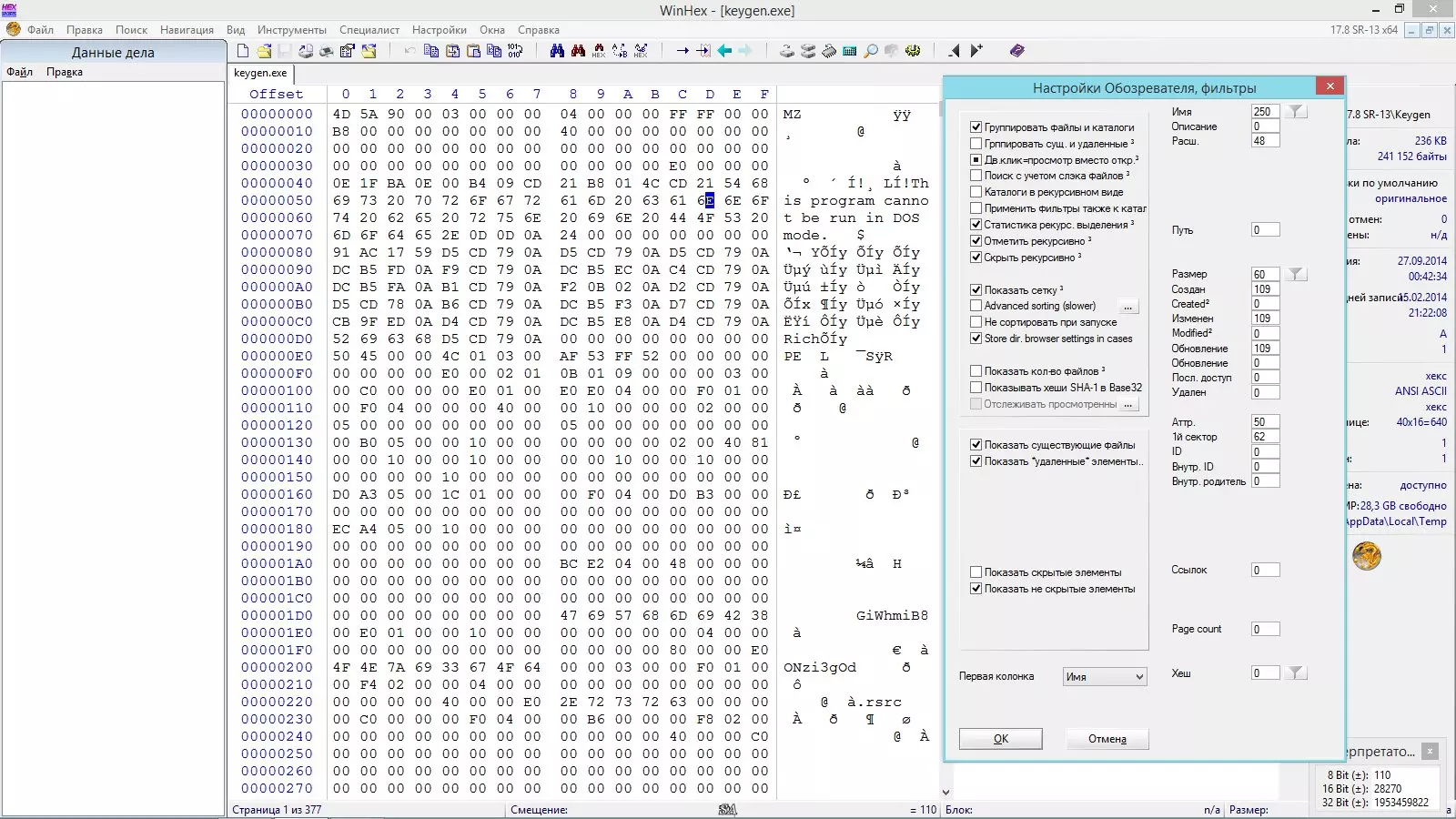
Рис.6. Приложение WinHex.
Работа со сжатыми файлами в системе MacOS
Кроме бинарных файлов в ОС Windows, можно встретить такое же расширение и в других операционных системах.
Например, на компьютерах под управлением MacOS. Здесь информация, скорее всего, окажется сжатым файлом Macbinary, содержащим поисковый заголовок, данные и ресурсы.
Информация такого типа часто передаётся по электронной почте или хранится в сети, и предназначена только для ПК марки Apple. В
прочем, возможность встретить файлы bin для MacOS в настоящее время невелика – из-за замены этого расширения более популярными вариантами.
Но при необходимости это сделать пользуются приложениями:
- The Unarchiver;
- ZipZag;
- Apple Disk Utility;
- QUALCOMM Eudora;
- StuffIt Deluxe.
Исполняемые файлы ОС Linux
Достаточно часто файл с расширением bin можно встретить в системах Unix – таких как Linux или Free BSD.
Обнаружив такие данные, их можно просмотреть с помощью командной строки, набрав в ней команду типа имя_файла.bin . Хотя в основном для открытия данных нет особых причин.
Файлы игровых консолей
Двоичный файл типа bin может оказаться частью дистрибутива игры для приставки из серии Nintendo DS или даже Sony PlayStation.
В этом случае он необходим для внесения изменений в игровые приложения и располагается в одной папке с основной частью программ.
В таком файле содержится информация для запуска информации с расширениями ePSXe или NDS, а его открытие обычным пользователем ни к чему не приведёт.
Другие варианты
Применяемые на сегодняшний день данные, хранящиеся в файлах bin, могут предназначаться для использования на таких устройствах:
- на смартфонах марки BlackBerry, где данные служат для управления обновлениями операционной системой;
- любых мобильных гаджетов с чипсетом MTK (значительная часть бюджетных китайских смартфонов с ОС Android);
- старых телефонах Nokia, где bin-файл может содержать мелодию рингтона;
- сканерах марки Epson, Acer и Agfa.
Узнать, что файл необходим для работы с соответствующим оборудованием обычно несложно, так как информация располагается в общих папках с предназначенным для этих устройств программным обеспечением.
Открыть их может понадобиться только разработчику, использующему для этой цели специализированные утилиты.
Пользователю ПК этого делать не следует – во-первых, никакой ценной информации он не получит, а, во-вторых, случайно изменённый файл может перестать работать.
Выводы
Обнаруженный файл образа с расширением bin можно открыть с помощью стандартных эмуляторов типа Alcohol или Daemon Tools и даже конвертировать его в более удобный формат.
Существуют и специальные программы, открывающие такую информацию.
Тогда как системные файлы того же типа чаще всего вообще не стоит открывать и, тем более, изменять, оставив эту возможность программистам и разработчикам программного обеспечения.
Петренко Юрий Александрович
Большая часть моей жизни — процесс получения информации, в первую очередь, о современных технологиях. Технологии помогают мне работать, учиться, развлекаться и общаться. Самыми интересными и полезными сведениями я всегда готов поделиться с другими. Мой телеграмм: Yurii Kutsii
Источник: geek-nose.com
Извлеките файл Android OTA Payload.bin с помощью инструмента Payload Dumper

Пакеты Android OTA теперь поставляются с файлом Payload.bin, который содержит отдельные файлы образов различных разделов прошивки.
В этом руководстве мы покажем вам, как извлечь файл Android OTA Payload.bin, чтобы получить отдельные разделы устройства / образы прошивки. Это можно сделать с помощью Payload Dumper Tool на ПК или на устройстве Android.
Что такое файл Payload.bin?
Google представил концепцию A / B (бесшовных) обновлений системы еще в Android Oreo. Конечно, новый механизм обновления предлагает несколько преимуществ. Во-первых, обновления устанавливаются плавно, без перезагрузки телефона в режим восстановления.
Кроме того, это значительно снижает количество сбоев после OTA, которые могут сделать устройство непригодным для использования. XDA опубликовало подробный обзор разделов A / B и их влияния на пользовательскую сцену разработки.
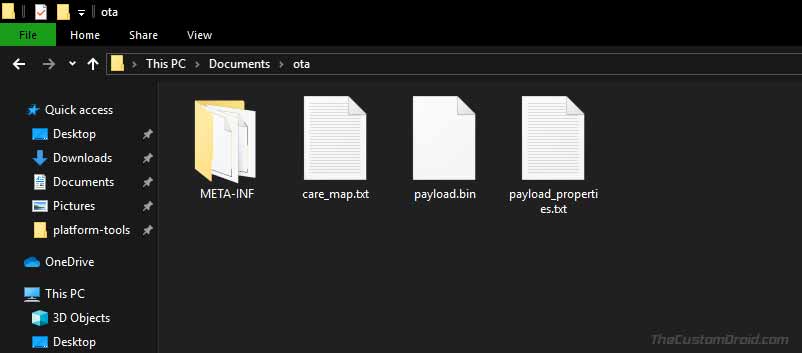
Этот новый механизм обновления A / B также представил новый формат для файлов обновлений OTA / прошивки Android .
Раньше эти файлы или пакеты обновлений поставлялись с образами разделов, которые можно было легко извлечь и использовать для ручной прошивки. Но теперь эти пакеты обновлений поставляются с одним файлом Payload.bin , который содержит образы отдельных разделов.
Использование Payload Dumper Tool для извлечения файла Payload.bin
Извлечение образов отдельных разделов устройства из файла Android OTA может пригодиться в различных ситуациях. Например, если вы хотите получить стандартный загрузочный образ для установки Magisk и рутирования вашего телефона . Или, если вы хотите вручную обновить программное обеспечение телефона до последней версии, прошив образы прошивки через fastboot.
В любом из этих случаев вы можете использовать инструмент Payload Dumper. Инструмент представляет собой скрипт / программу Python, созданную разработчиком ius, которая позволяет пользователям легко извлекать файл Android OTA Payload.bin на любом ПК с Windows, macOS или Linux и даже на устройстве Android (поскольку Android использует ядро Linux). .
Его можно использовать для пакетов OTA для различных устройств A / B, включая, помимо прочего, OnePlus 8 (Pro), OnePlus 7 / 7T (Pro), OnePlus 6 / 6T, Xiaomi Mi A3, Xiaomi Mi A2 / A2 Lite, Xiaomi Mi A1 и другие. Практически любое устройство Android, поддерживающее плавные обновления .
Как извлечь файл Android OTA Payload.bin
Самый простой способ использовать Payload Dumper Tool для извлечения Payload.bin — это компьютер. Однако некоторые пользователи могут захотеть сделать это на ходу, полностью избавившись от необходимости в ПК. Если это так, то есть способ использовать инструмент Payload Dumper на устройстве Android.
Хотя последнее требует немного дополнительных усилий, чем первое, но это все же довольно просто. Итак, в зависимости от того, как вы хотите это сделать, следуйте приведенным ниже инструкциям.
1. На компьютере
Шаг 1. Payload Dumper Tool — это программа на Python, поэтому первым делом необходимо загрузить и установить Python в вашей системе. Для работы инструмента требуется Python 3 или выше, который можно скачать с официальной страницы .
При установке Python убедитесь, что он добавлен в PATH на вашем компьютере. Для ПК с Windows это можно легко сделать, установив флажок «Добавить Python в PATH» в установщике. Для Linux / macOS вы можете использовать инструкции, представленные на этой странице .
Шаг 2: Загрузите последнюю версию Payload Dumper Tool на свой компьютер по этой ссылке и извлеките ее содержимое в подходящее место. После распаковки у вас должна появиться новая папка с именем «payload_dumper».
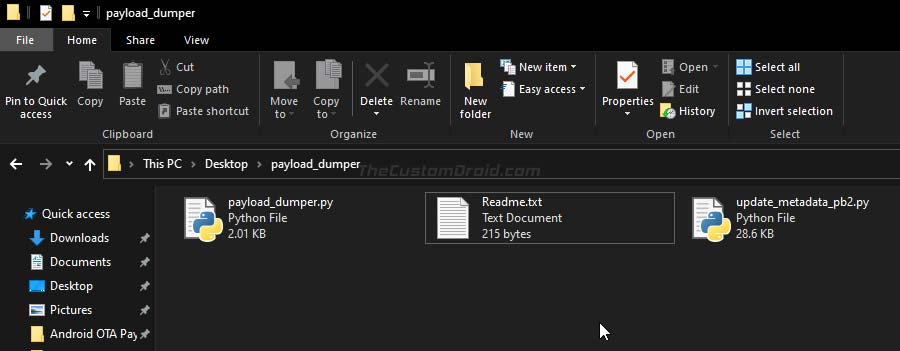
Шаг 3. Теперь загрузите полный пакет OTA ZIP для своего устройства Android. Распакуйте загруженный ZIP-файл на свой компьютер с помощью инструмента архивации (WinRAR, 7Zip и т. д.)
Извлеченное содержимое будет включать файл «Payload.bin», который вам нужно извлечь. Скопируйте файл Payload.bin в папку «payload_dumper».
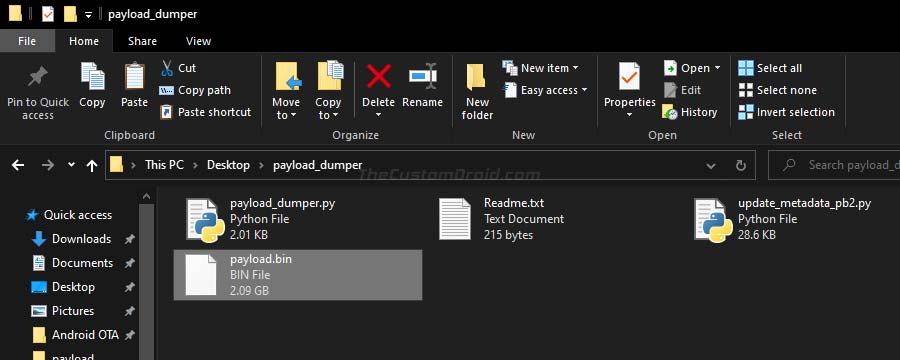
Шаг 4: Откройте окно командной строки на своем ПК в папке payload_dumper, где находятся инструмент и файлы payload.bin. Сделать это
- На ПК с Windows: удерживайте нажатой клавишу SHIFT и кликните правой кнопкой мыши пустое место внутри папки, затем выберите параметр «Открыть окно PowerShell».
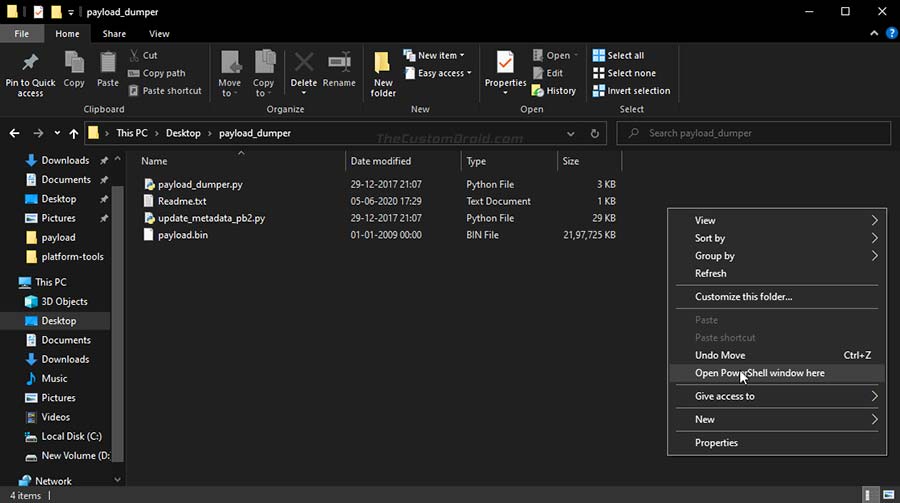
- На ПК с macOS / Linux: запустите Терминал и смените его каталог на папку payload_dumper с помощью команды cd . Например: если папка payload_dumper находится в каталоге Documents, команда должна выглядеть так: cd Documents/payload_dumper
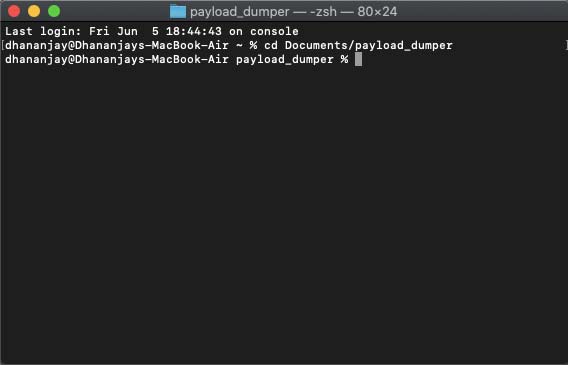
Шаг 5: Чтобы использовать инструмент на вашем ПК, вы должны сначала установить « Protobuf » (формат обмена данными Google), который, по сути, является зависимостью. Чтобы установить его, введите следующую команду.
-
В Windows (в PowerShell):
python -m pip install protobuf

В Linux / macOS (в Терминале):
python3 -m pip install protobuf
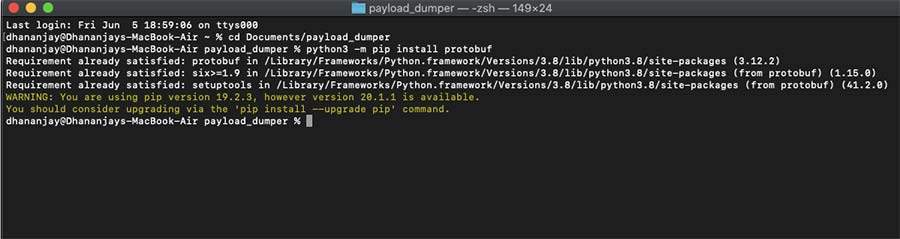
Как только вы введете команду, Protobuf будет загружен и установлен на ваш компьютер. Если он уже установлен в вашей системе, вы получите уведомление об этом.
Шаг 6: Теперь, чтобы наконец извлечь файл Android OTA payload.bin, введите следующую команду.
-
В Windows (в PowerShell):
python payload_dumper.py payload.bin

В Linux / macOS (в Терминале):
python3 payload_dumper.py payload.bin
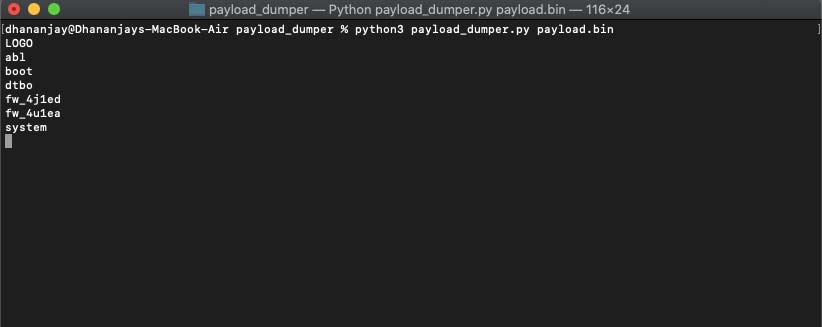
Инструмент начнет извлекать образы отдельных разделов из файла Payload.bin. После завершения вы найдете извлеченные файлы в той же папке «payload_dumper».
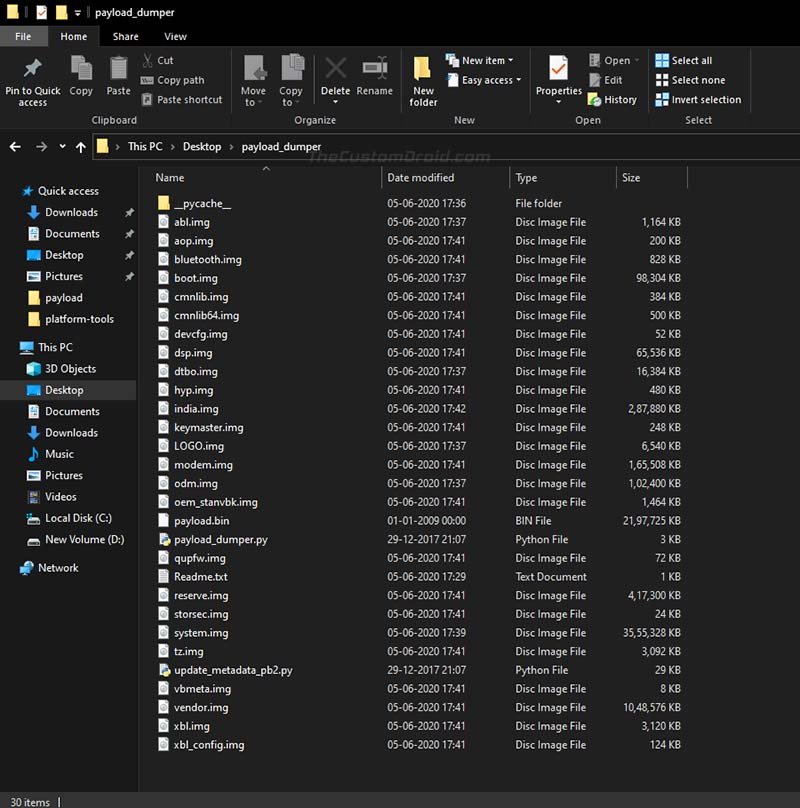
2. На устройстве Android
Поскольку Android использует ядро Linux, вы можете использовать инструмент Payload Dumper для извлечения файла Payload.bin на самом устройстве Android. Процесс очень похож на тот, который выполняется на ПК, но требует нескольких дополнительных шагов.
Теперь следуйте инструкциям ниже.
Шаг 1. Загрузите инструмент Payload Dumper отсюда . После загрузки извлеките содержимое файла payload_dumper_tool_by_ius.zip в корень внутренней памяти вашего телефона. Вы можете извлечь его куда угодно, однако корневой каталог более удобен.
Извлеченная папка payload_dumper будет содержать скрипты Python инструмента, как показано на рисунке ниже.
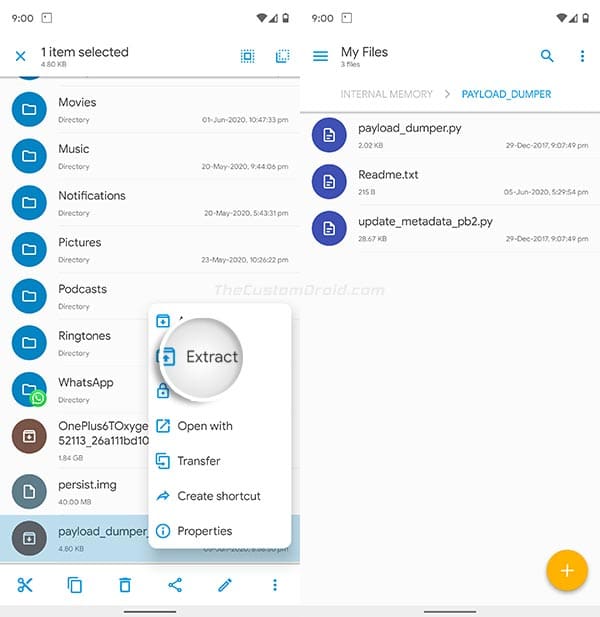
Шаг 2: Теперь загрузите пакет OTA, из которого вы хотите извлечь образы прошивки. После загрузки распакуйте пакет OTA на своем устройстве, чтобы получить файл payload.bin. Затем скопируйте извлеченный файл payload.bin в папку payload_dumper, которую вы извлекли на шаге №1.
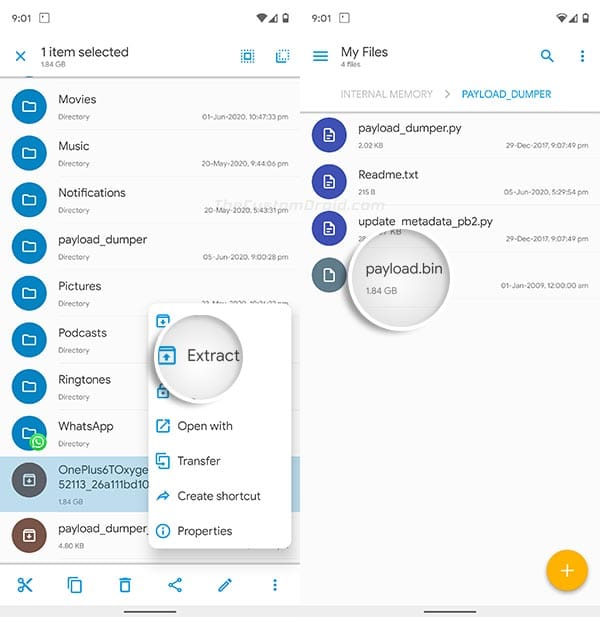
Шаг 3: Загрузите и установите приложение Termux (эмулятор терминала) на свое устройство Android. После установки запустите приложение из панели приложений вашего телефона.
Шаг 4: Чтобы использовать инструмент, вы должны сначала установить и настроить Python на вашем устройстве Android. Для этого введите в Termux одну за другой следующие команды:
pkg install python -y pip install —upgrade pip pip install protobuf apt update apt upgrade -y
Эти команды в основном настраивают Python, обновляют его собственный менеджер пакетов (pip), устанавливают необходимую зависимость Protobuf, а также обновляют все другие программные пакеты на вашем устройстве Android.
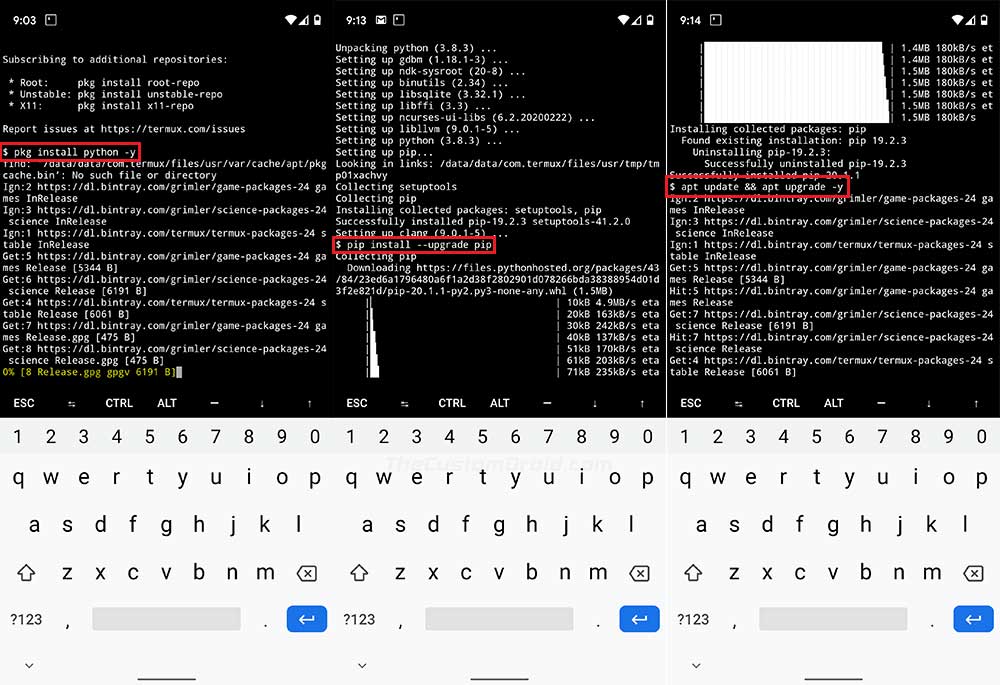
Шаг 5: Теперь используйте следующую команду, чтобы предоставить разрешения на хранение для Termux:
termux-setup-storage
Как только вы введете команду, вы увидите запрос «Разрешить Termux доступ к фотографиям, медиафайлам и файлам на вашем устройстве». Просто нажмите «Разрешить», чтобы предоставить разрешения.
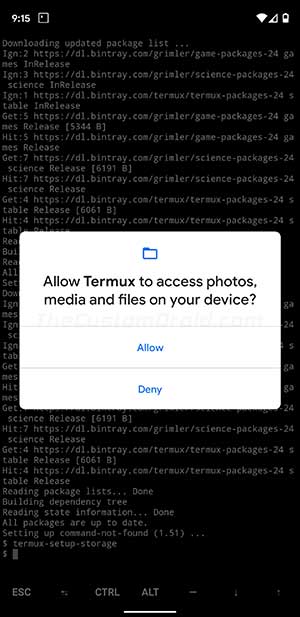
На данный момент ваше Android-устройство полностью готово к использованию программ Python (в данном случае — The Payload Dumper Tool).
Шаг 6: Измените каталог Termux на папку «payload_dumper», используя следующую команду, при условии, что папка находится в корне внутренней памяти вашего телефона.
cd storage/shared/payload_dumper
Шаг 7: Наконец, введите следующую команду в Termux, чтобы извлечь желчь Android OTA Payload.bin на ваше устройство Android:
python payload_dumper.py payload.bin
После завершения извлеченные образы прошивки будут помещены в тот же инструмент payload_dumper.
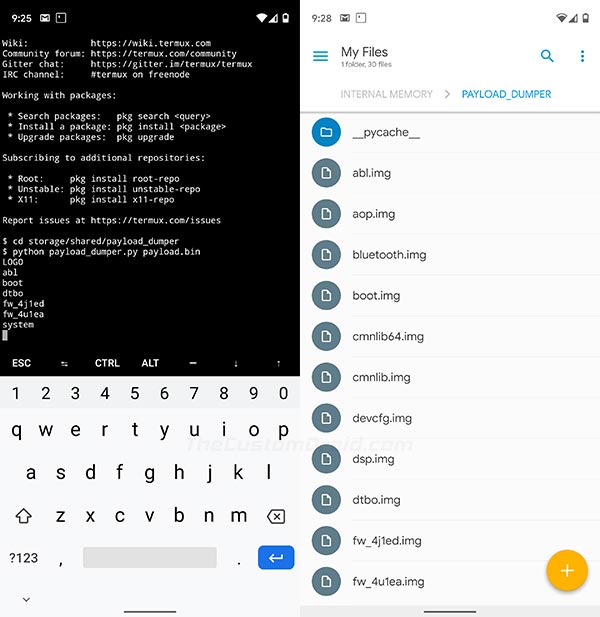
Теперь вы можете скопировать эти файлы и вручную прошить их на своем устройстве с помощью fastboot. Вы даже можете получить стандартный загрузочный образ и исправить его, чтобы установить Magisk и получить root-права на свое устройство Android .
Итак, поехали! Вы только что узнали, как распаковать файл Android OTA payload.bin на ПК или на устройстве Android. Если у вас есть какие-либо вопросы или вы чувствуете, что где-то застряли при выполнении инструкций в этом руководстве, сообщите нам об этом.
Источник: hoow.ru
Чем открыть файлы .bin
Формат .bin бывает нескольких видов. Для открытия каждого из них предусмотрен свой софт. По сути, формат представляет собой образ диска, поэтому и для работы с ним потребуются специальные программы для преобразования. Попробуем разобраться, чем открыть файл бин и как это правильно сделать.

Рисунок 1. Внешний вид ярлыка файлов с расширением .bin
Чем открыть файл .bin на компьютере
Подобное расширение содержит двоичный код, то есть информацию, понятную только для компьютера. Чтобы получить доступ к данным, необходимо преобразовать файл в более подходящий формат.
Как правило, под незнакомым форматом скрывается установочный документ для игры (чаще всего устаревшей), но поскольку в нем могут храниться и другие важные данные, перед началом работы лучше сделать резервную копию.
Пошаговая инструкция
После создания копии можно приступать к конвертированию. Для этого используются специальные программы для открытия bin форматов. Подробный список мы приведем ниже, а пока, чтобы вы знали, в какой очередности выполнять действия, изложим пошаговую инструкцию для работы:
- Создать резервную копию и сохранить ее в удобном для вас месте. Если во время преобразования будет сбой, вы всегда сможете повторить попытку, а вся информация сохранится.
- Определить, чем лучше открыть bin, воспользовавшись списком программ ниже.
- Указать программе месторасположение файла для воспроизведения данных.
После этого вы получите доступ ко всей информации, и сможете с легкостью извлечь ее. На первый взгляд, все просто, но на самом деле успех преобразования зависит от многих факторов: вида файла, типа используемой программы и операционной системы.
Как открыть bin файл на Windows 10
Операционная система Windows 10 – одна из самых популярных, но у многих пользователей возникают сложности в работе, так как последняя версия обладает некоторыми особенностями, которых не было в более ранних вариантах.
Именно поэтому работа с бин форматом также имеет некоторые особенности, которые обязательно стоит принять во внимание.
Способы
Проще всего использовать приложение Блокнот. Но у данного способа есть один существенный недостаток: вы получите доступ к информации, но увидите только набор символов (двоичный код), который не принесет вам никакой пользы.
Если вы действительно хотите узнать, что хранится в документе, стоит воспользоваться одним из более действенных способов:
- Проверьте размер. Если он соответствует CD или DVD диску, значит, вы имеет дело с образом, и для открытия можно использовать одну из популярных утилит: Daemon Tools, Ultra ISO или Alcohol 120% (Рисунок 2).
- После этого достаточно выбрать функцию быстрого монтирования, кликнуть на файле и смонтировать образ.
- Небольшие файлы бин, как правило, содержат данные для прошивки или драйвера. Открыть его еще проще: нужно найти инструкцию к устройству, для которого предназначены данные. Из нее вы получите всю необходимую информацию для работы.
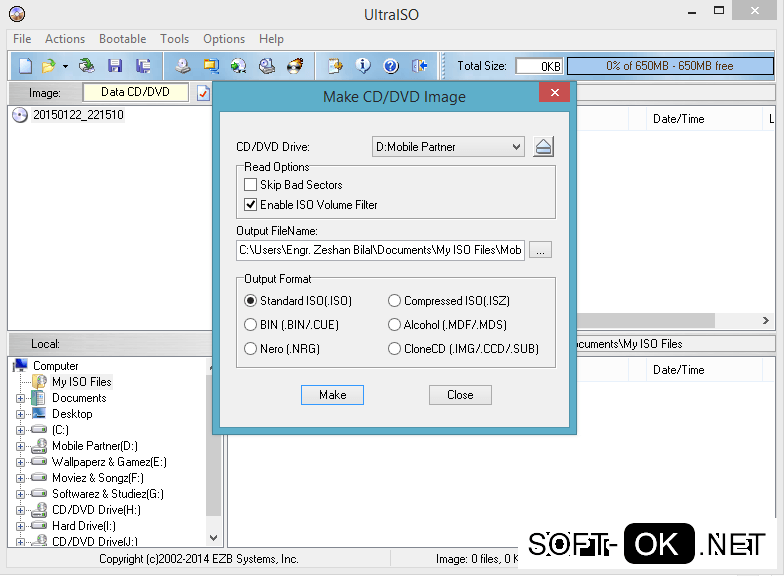
Рисунок 2. Окно конвертации файла в нужный формат в программе UltraISO
Иногда подобный формат используется в качестве установочного файла для софта или игр.
Примечание: Пользователю нет необходимости открывать его, так как документ не содержит никакой полезной для обычного юзера информации.
Инструкция
Как уже говорилось выше, для открытия понадобится специальный софт – утилиты, предназначенные для создания, монтирования и преобразования образов.
Достаточно скачать одну из таких программ, установить ее на компьютер и воспользоваться функцией быстрого монтирования. Уже через несколько секунд вы получите преобразованный документ, из которого сможете получить всю необходимую информацию
Как открыть bin файл на Windows 7
По сути, работа на операционке Windows 7 ничем не отличается от 10 версии. В первую очередь нужно определить тип файла, выбрать подходящую программу для работы и преобразовать формат в более доступный.
Именно на 7 Виндовсе лучше всего работать с программами-утилитами, предназначенными для монтирования образов и получения доступа к данным. Но, кроме текстовой информации, бин-файл может содержать видео, которое также воспроизводят с помощью специального софта.
Порядок действий:
Порядок открытия файлов очень простой. Для этого достаточно выполнить несколько простых действий:
- Загрузить утилиту (к примеру, Daemon Tools);
- Указать программе место расположения нужных данных;
- Выбрать функцию быстрого монтирования и получить доступ к информации с образа диска всего за несколько секунд.
В случае полной уверенности, что файл содержит видео, инструкция будет еще более простой. Кликнув на значке правой кнопкой мыши, выбираем вкладку «Открыть с помощью» и из выпадающего списка программ подбираем ту, которая лучше всего справится с поставленной задачей.
Примечание: По опыту можно сказать, что видео в формате бин отлично открывает проигрыватель VLC Media Player (Рисунок 3).

Рисунок 3. Выбор файла формата .bin для дальнейшего открытия в программе VLC Media Player
Открыть файл bin онлайн
К сожалению, онлайн-сервисов, предназначенных для работы с подобными документами через Интернет не существует. Для этого есть несколько причин. Во-первых, в большинстве случаев подобные файлы не предназначены для открытия. И во-вторых, широкое разнообразие типов формата делает онлайн-открытие проблематичным.
Именно поэтому, если у вас появилась жизненная необходимость открыть документ, лучше сразу же скачать подходящую программу и не тратить время на поиски несуществующих онлайн-сервисов.
Как открыть файл bin через Daemon Tools
Одной из самых популярных программ для открытий бин файлов считается Daemon Tools. Это простая, но функциональная утилита, которую можно скачать и установить бесплатно, а ее интерфейс доступен даже начинающему пользователю.
Если никогда не пользовались подобным софтом раньше, воспользуйтесь нашей пошаговой инструкцией, которая поможет получить доступ к необходимым данным (Рисунок 4).
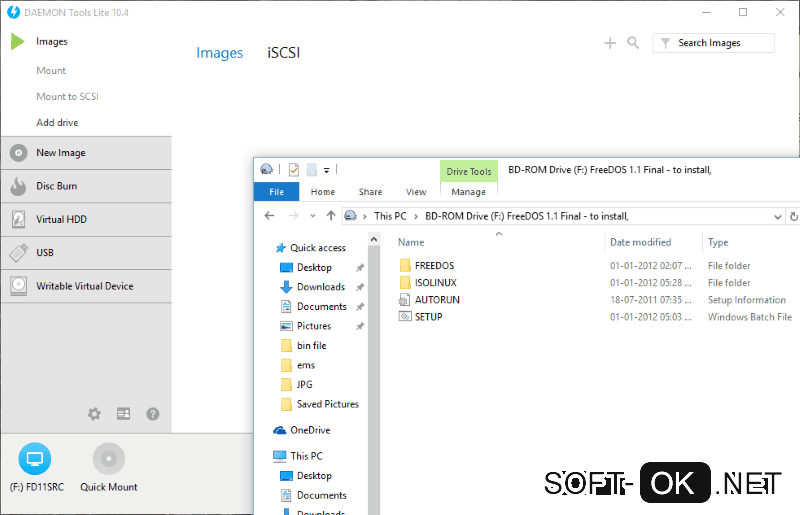
Рисунок 4. Внешний вид интерфейса программы Daemon Tools Lite
Пошаговая инструкция
Чтобы использовать софт, в первую очередь нужно его скачать и установить на ПК. Для домашнего использования вполне достаточно бесплатной версии.
В дальнейшем открытие бин файла с помощью данной программы проводится так:
- Нужный документ достаточно просто перетащить в открытое окно программы, а образ смонтируется автоматически;
- Также можно смонтировать образ через функцию монтирования образов, щелкнув на значке программы правой кнопкой мыши.
После этого пробуйте запустить файл. Если вы все сделали правильно, доступ к данным будет предоставлен автоматически.
Программа для открытия bin файлов
Подбирая, чем открыть файл bin на компьютере, начинающий пользователь может запутаться в широком разнообразии софта. Современные утилиты обладают достаточной простой и функциональность, и отлично подходят для использования в домашних условиях.
Мы подготовили для вас список лучших программ, которые помогут быстро получить доступ к нужным данным.
Список программ
Среди софта, предназначенного для получения доступа к бин, выделяются несколько программ. Все они есть в бесплатном доступе, быстро и легко устанавливаются, а простой интерфейс не вызывает сложностей с использованием.
К популярным утилитам относят:
- VLC Media Player – проигрыватель, с помощью которого можно за несколько секунд открыть видео, сохраненное в формате бин;
- Alcohol 120% — функциональная утилита, которая позволяет не только конвертировать форматы и открывать документы, но и монтировать собственные образы;
- Daemon Tools – самая популярная программа для монтирования образов в домашних условиях;
- Ultra ISO – софт, который отличается такими же характеристикам, как и приложения, описанные выше, но отличается более высокой функциональностью.
Видео-инструкция как открывать эти файлы в Windows:
Источник: soft-ok.net